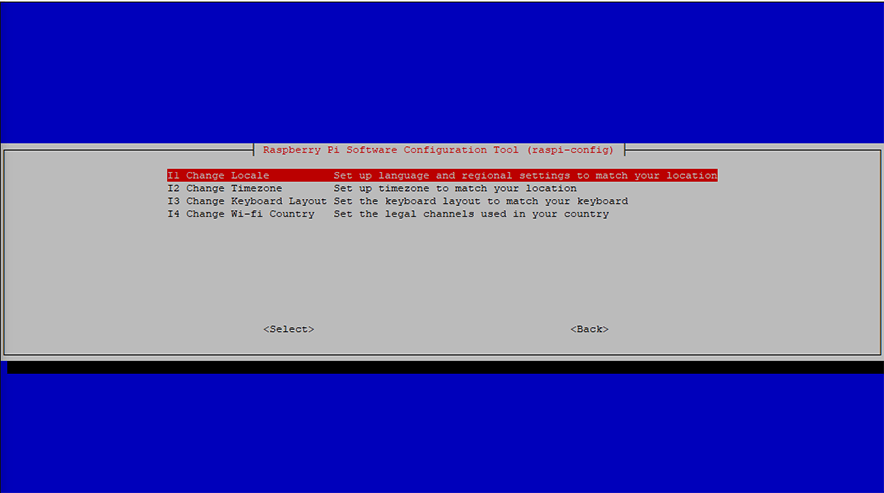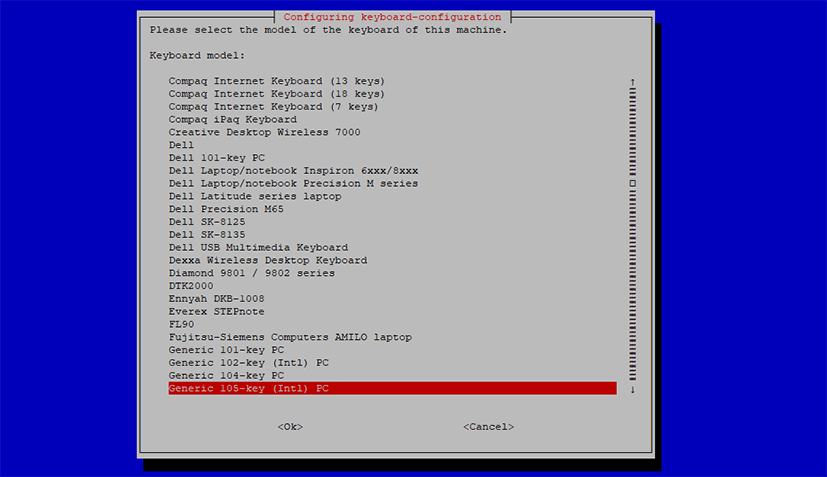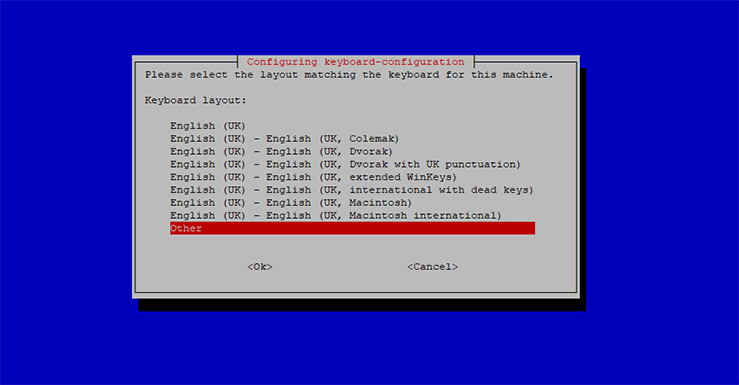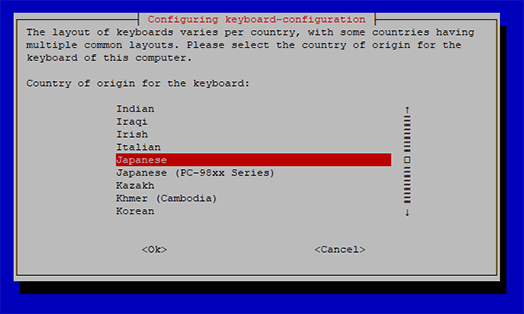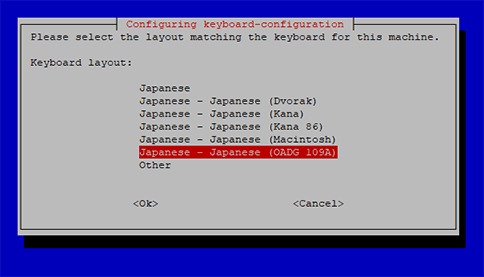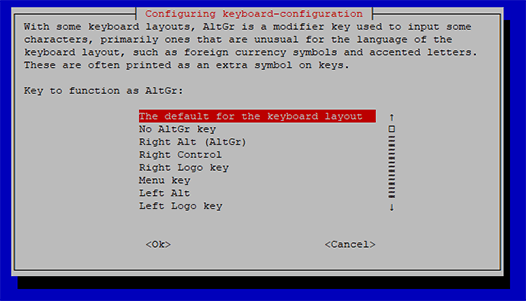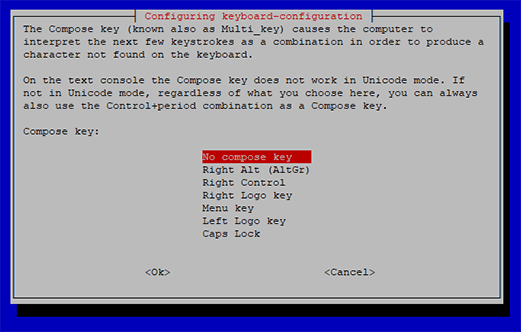環境
- Raspberry Pi 3 Model B
- raspbian_lite-2017-01-11
RaspberryPiはデフォルトではキーボードがUS配列になっているのでJIS配列にしていきます。
ネットワークに接続している必要があります。WifiかLANケーブルかでraspberry piをネットワークに接続してあげてください
raspi-configを使っていきます。
pi@raspberrypi:~ $ sudo raspi-config
このような画面が出てくるはずです。
4 Internationalisation Optionsを選択(移動はキーボードの↑↓)
[Enter]を押して次の画面に行きます。
先程と同じように I3 Change Keyboard Layoutを選択し、[Enter]
Generic 105-key(Intl) PCを選択し[Enter]
Otherを選択し[Enter]
Japaneseを選択し[Enter]
こうなっていればOK
**Japanese - Japanese(OADG 109A)**を選択し[Enter]
The default for the keyboard layoutを選択し[Enter]
No compose keyを選択し[Enter]
最初の画面に戻ってくると思うので**<Finish>**を選択し終了[Enter]で終了(キーボードの←→で可能)
コマンドラインに戻ってきたらパッケージのアップデートを行います。
pi@raspberrypi:~ $ sudo apt-get update
少しかかるので待ってください
またコマンドが打てるようになったらキーボードの日本語入力をインストールします。
pi@raspberrypi:~ $ sudo apt-get install -y uim uim-anthy
結構かかります。15分くらいかかるかも
終わったら、1度再起動します。
pi@raspberrypi:~ $ sudo reboot